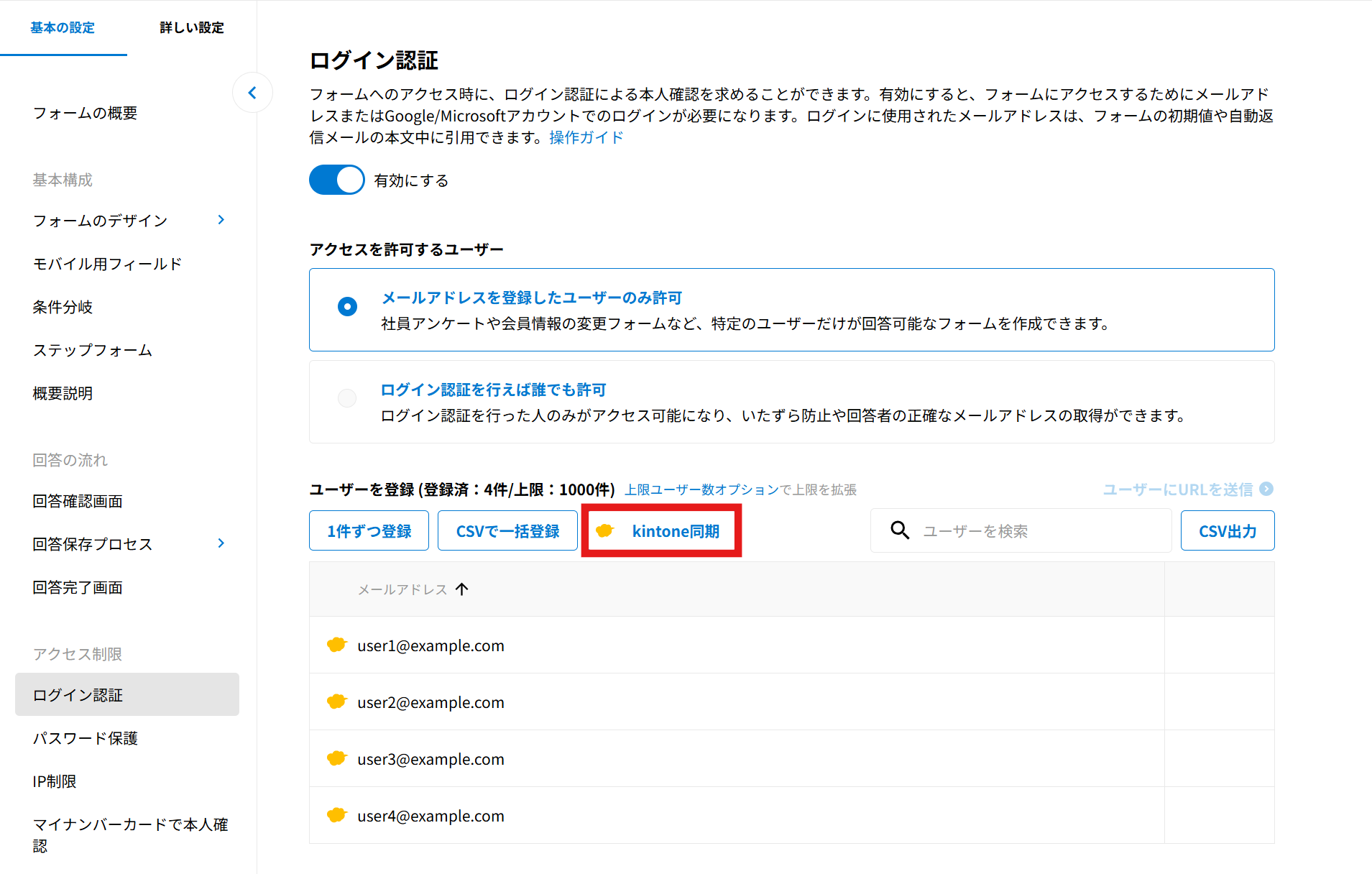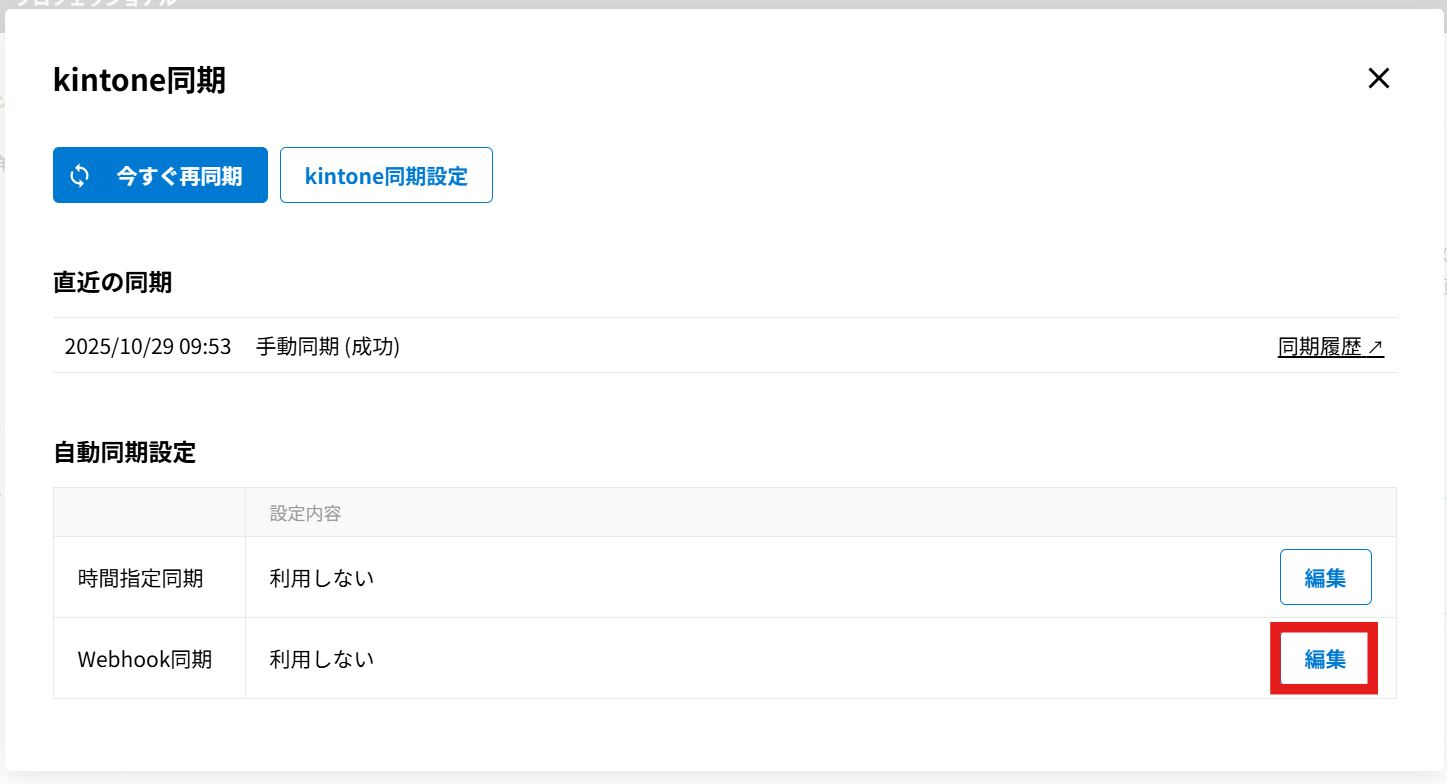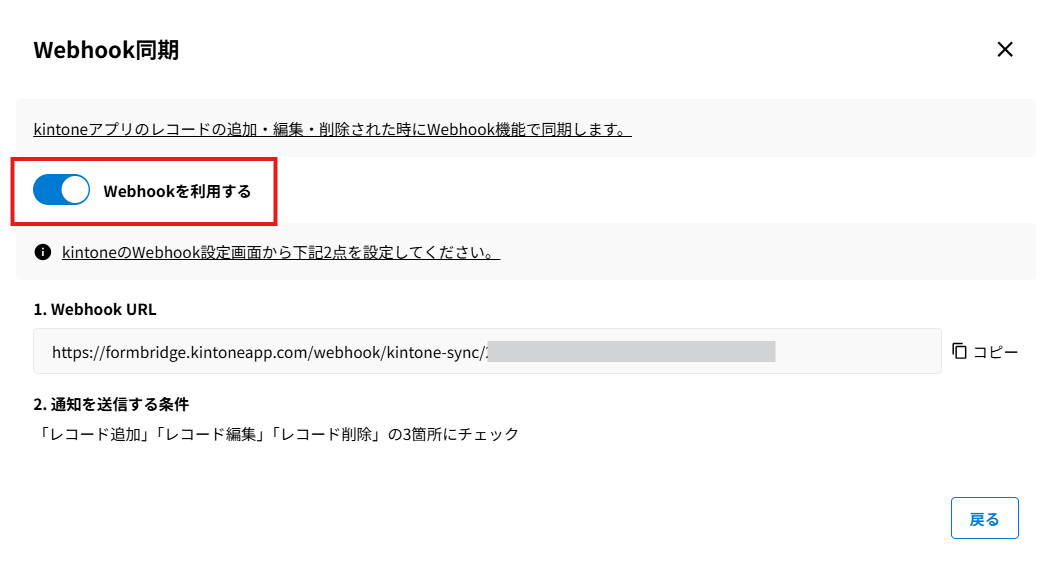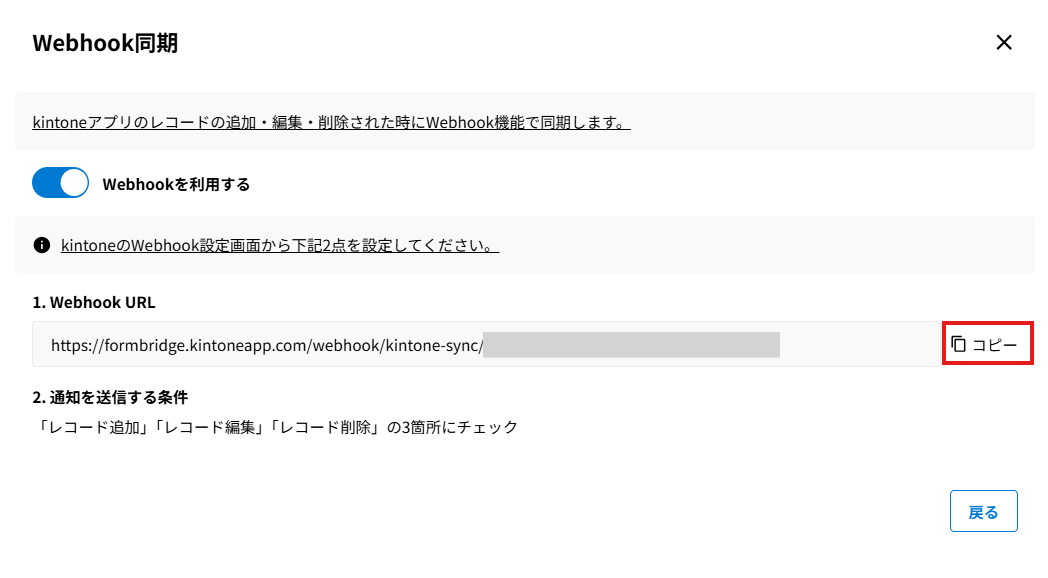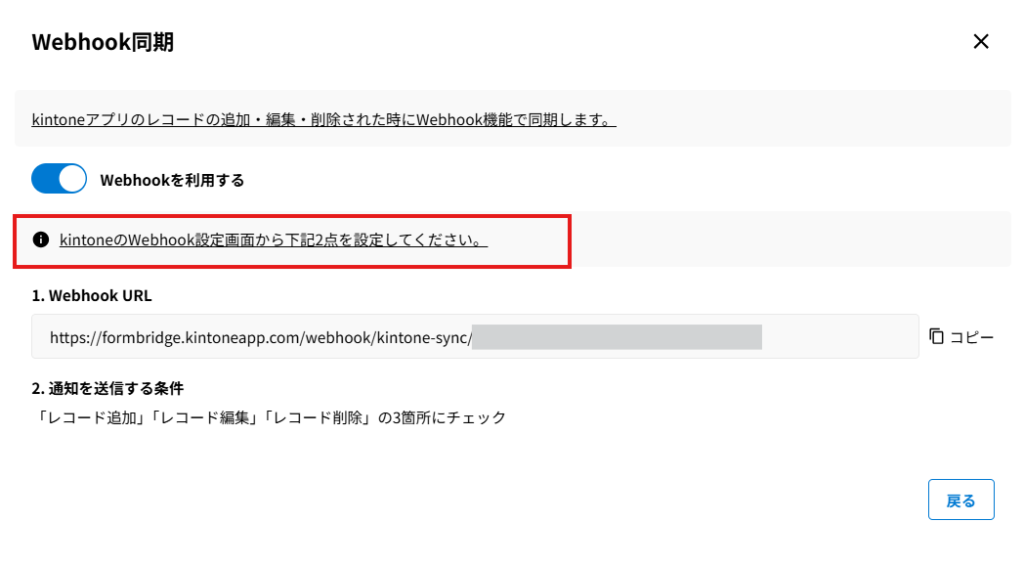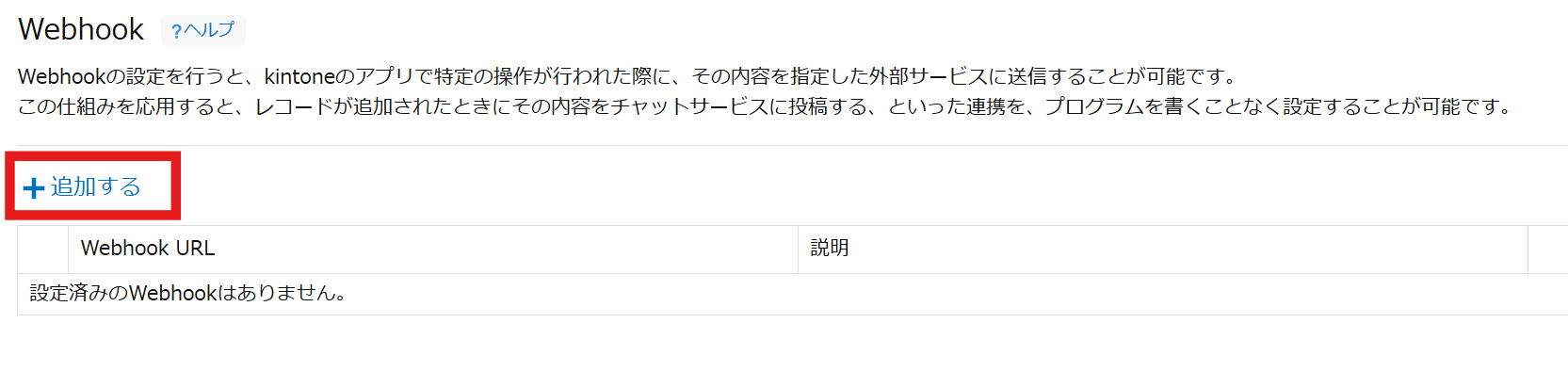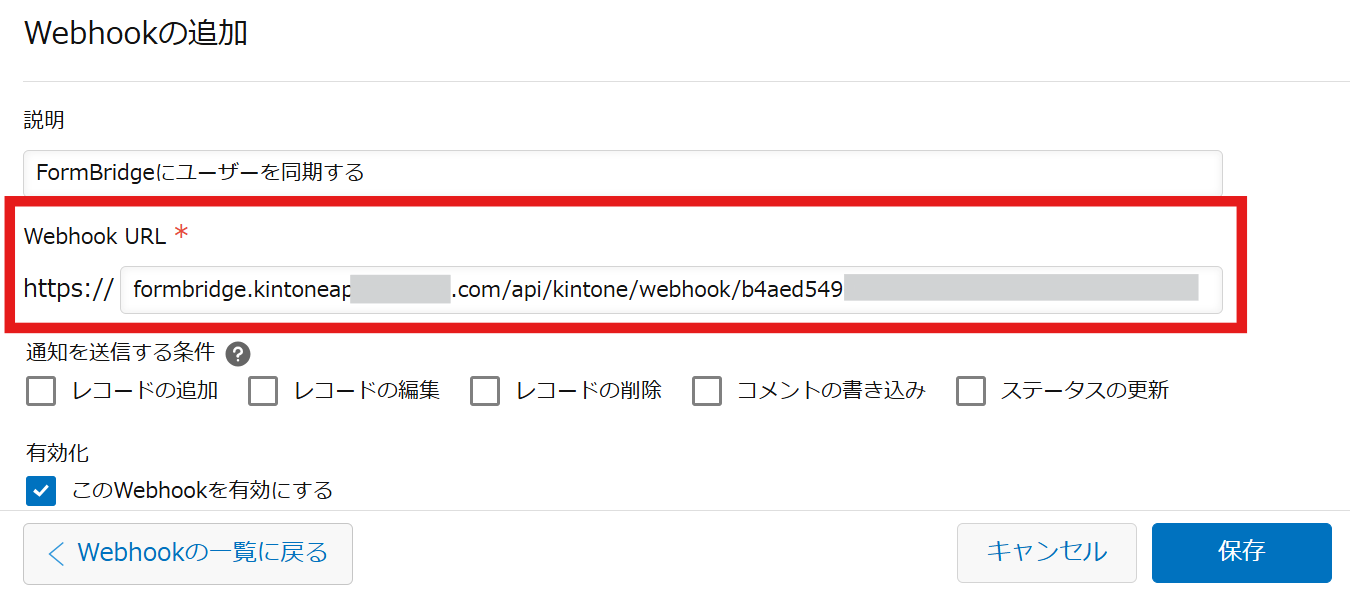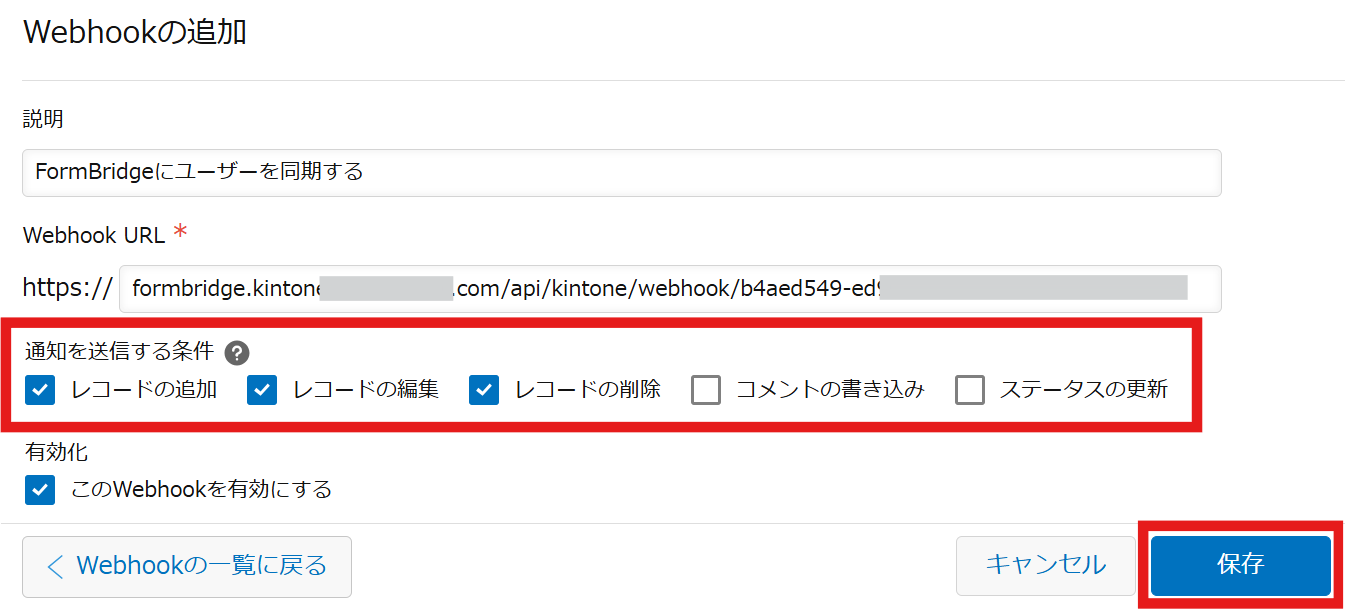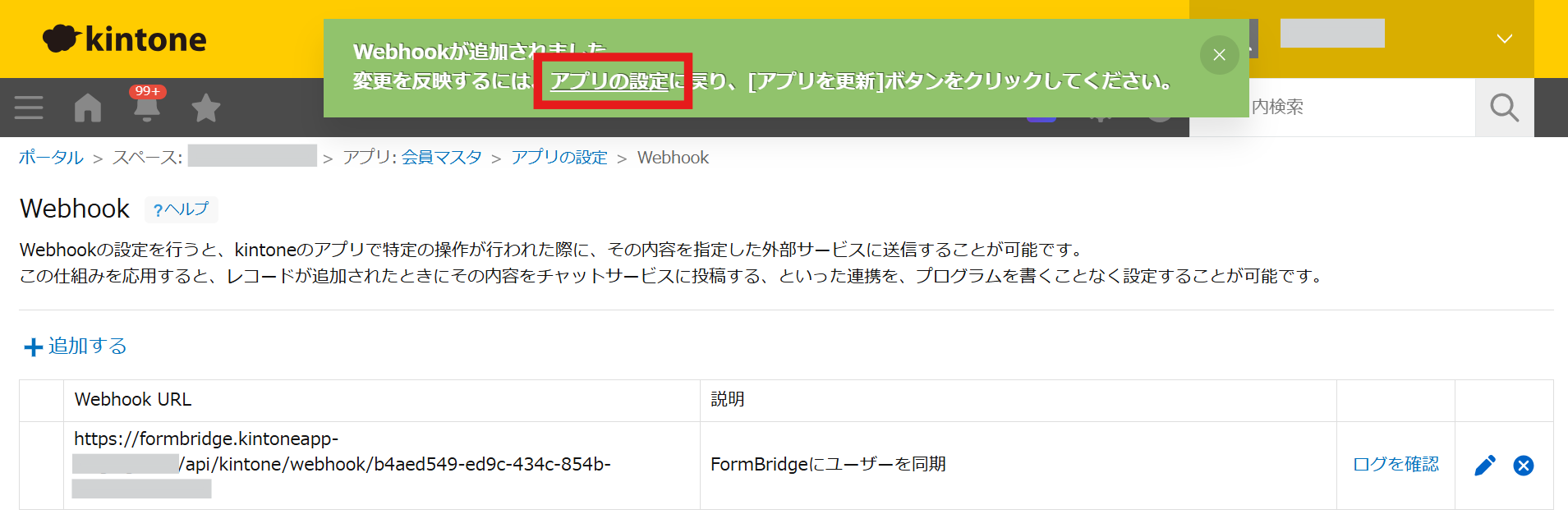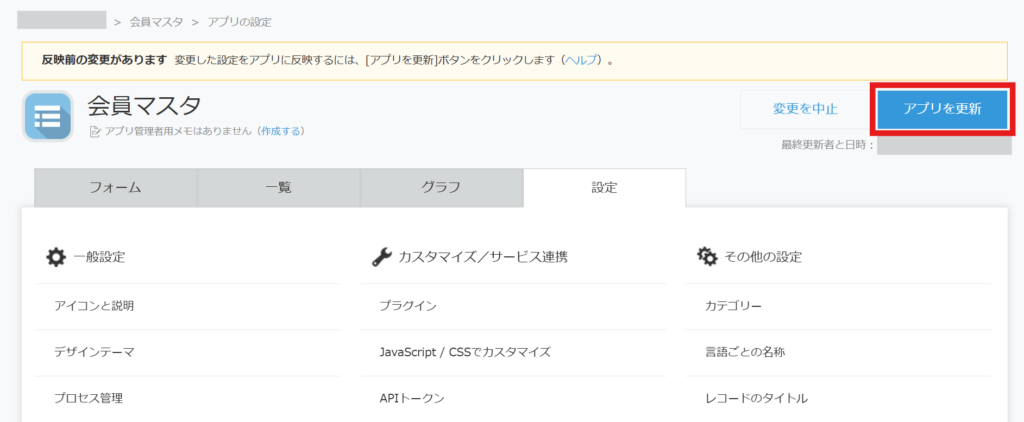プロフェッショナルコース以上で利用可能です
注意
- Webhook同期では、同期しているkintoneアプリでレコードの追加・更新・削除があった場合、kintoneのWebhook通知により、該当のレコードのみをFormBridgeに即時反映します。
※ただし、kintoneのWebhook通知があった時に「処理中」ステータスの同期履歴が存在する場合は更新内容は即時反映されません。「処理開始待ち」ステータスで保存され、最短1分間に1回の同期処理で順に処理されます。
※基本的に同期されるのは対象レコード1件のみですが、直前の同期が失敗している場合、次の同期では同期の種類に関係なく全件同期する仕様です。 - kintoneのWebhookは、ドメイン単位で分間60回の送信制限があります。
Webhookを設定する(kintoneヘルプ)
制限を超えたレコードについてはFormBridgeで検知することができないため、Webhook同期できなかったレコードについては、手動同期(もしくは時間指定同期)をする必要があります。
そのため、Webhook同期を利用する場合、時間指定同期と併用することを推奨します。 - 1つのkintoneアプリに設定できるWebhookは最大10個です。
同じkintoneアプリをマスタとしてWebhook同期を設定する場合、最大10個のフォーム/ビューが設定可能です。
設定方法
補足
ユーザー情報のマスタとして用いるkintoneアプリを登録されていない場合は、先にkintone同期設定を行う必要があります。7.「通知を送信する条件」で「レコードの追加」「レコードの編集」「レコードの削除」3つにチェックを入れます。
「このWebhookを有効にする」にチェックが入っていることを確認し、[保存]を押下します。